Κάθε εικονική μηχανή έχει μια εκχωρημένη μονάδα μνήμης
- Μπορεί να προκύψει έλλειψη αρκετής μνήμης στο σύστημα για την εκτέλεση της εικονικής μηχανής εάν εκχωρήσετε χωρητικότητα μνήμης που δεν είναι διαθέσιμη στη μνήμη RAM σας.
- Η επανεκκίνηση του υπολογιστή σας και του Hyper-V μπορεί να προσφέρει μια εναλλακτική λύση για την απελευθέρωση χώρου στη μνήμη RAM.
- Η ενεργοποίηση της δυναμικής μνήμης είναι μια άλλη επιλογή για την επίλυση Hyper-V πρόβλημα ανεπαρκούς μνήμης.
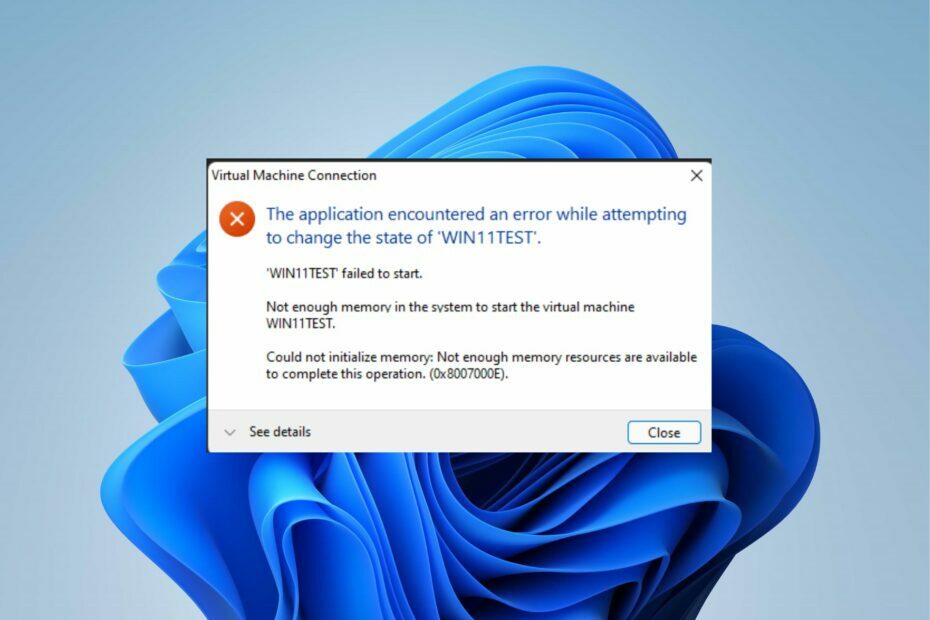
ΧΕΓΚΑΤΑΣΤΑΣΗ ΚΑΝΟΝΤΑΣ ΚΛΙΚ ΣΤΟ ΑΡΧΕΙΟ ΛΗΨΗΣ
Αυτό το λογισμικό θα επιδιορθώσει κοινά σφάλματα υπολογιστή, θα σας προστατεύσει από απώλεια αρχείων, κακόβουλο λογισμικό, αποτυχία υλικού και θα βελτιστοποιήσει τον υπολογιστή σας για μέγιστη απόδοση. Διορθώστε προβλήματα υπολογιστή και αφαιρέστε τους ιούς τώρα με 3 εύκολα βήματα:
- Κατεβάστε το Restoro PC Repair Tool που συνοδεύεται από πατενταρισμένες τεχνολογίες (διαθέσιμο δίπλωμα ευρεσιτεχνίας εδώ).
- Κάντε κλικ Εναρξη σάρωσης για να βρείτε ζητήματα των Windows που θα μπορούσαν να προκαλούν προβλήματα στον υπολογιστή.
- Κάντε κλικ Φτιάξ'τα όλα για να διορθώσετε ζητήματα που επηρεάζουν την ασφάλεια και την απόδοση του υπολογιστή σας.
- Το Restoro έχει ληφθεί από 0 αναγνώστες αυτόν τον μήνα.
Η δημιουργία οποιωνδήποτε εικονικών μηχανών μπορεί να είναι αδύνατη λόγω του ότι το Hyper-V δεν έχει αρκετή μνήμη. Μερικές φορές μπορεί να οδηγήσει σε απώλεια δεδομένων. ως εκ τούτου, πρέπει να διορθώσετε το πρόβλημα.
Επίσης, οι χρήστες συχνά αντιμετωπίζουν παραλλαγές αυτού του σφάλματος μνήμης και το αποτρέπουν επανεγκατάσταση εικονικών μηχανών Hyper-V στα Windows.
Τι προκαλεί την έλλειψη αρκετής μνήμης για την εκκίνηση ενός σφάλματος εικονικής μηχανής;
Σύμφωνα με τις γενικές απαιτήσεις του Hyper-V, απαιτούνται τουλάχιστον 4 GB RAM για τον κεντρικό υπολογιστή και άλλες εικονικές μηχανές. Μόλις γεμίσει αυτό, δεν θα ξεκινήσουν άλλα VM.
Επίσης, μπορείτε να αντιμετωπίσετε την αποτυχία εκκίνησης της εικονικής μηχανής λόγω ανεπαρκούς χώρου στο δίσκο. Άλλες πιθανές αιτίες για το σφάλμα είναι:
- Υπερκατανομή μνήμης RAM: Μπορείτε να αντιμετωπίσετε προβλήματα με το Hyper-V χωρίς αρκετή μνήμη εάν η εκχωρημένη μνήμη για την εικονική μηχανή είναι μεγαλύτερη από τη διαθέσιμη μνήμη RAM.
- Η κρυφή μνήμη: Οι εικονικές μηχανές Hyper-V συλλέγουν και αποθηκεύουν δεδομένα κρυφής μνήμης στη μνήμη cache. Ωστόσο, μπορεί να καταλαμβάνει πολύ χώρο στη μνήμη επειδή εκτελεί πολλά προγράμματα ταυτόχρονα.
- Ζητήματα απαιτήσεων: Επειδή Το Hyper-V έχει απαιτήσεις χωρητικότητας μνήμης, μπορεί να αντιμετωπίσετε προβλήματα εάν δεν πληροίτε τις απαιτήσεις.
Διάφοροι άλλοι παράγοντες μπορούν να προτρέψουν τη μνήμη Hyper-V να μην έχει αρκετά σφάλματα.
Πώς μπορώ να διορθώσω το Hyper-V που δεν αρκεί η μνήμη για την εκκίνηση της VM;
Οι χρήστες διορθώνουν το Hyper-V που δεν έχει αρκετή μνήμη για την εκκίνηση της Εικονικής Μηχανής, αντιμετωπίζοντας ορισμένες ρυθμίσεις. Ωστόσο, ακολουθήστε αυτούς τους προκαταρκτικούς ελέγχους πριν προχωρήσετε:
- Ελεγχος Γενικές απαιτήσεις Hyper-V για να δείτε εάν η συσκευή σας πληροί τις αναμενόμενες προδιαγραφές.
- Βεβαιωθείτε ότι δεν εκτελούνται προγράμματα ή εφαρμογές που εξαρτώνται από τη μνήμη RAM στο παρασκήνιο.
- Ελέγξτε τα εικονικά μηχανήματα που εκτελούνται για να δείτε εάν δεν καταναλώνουν περισσότερο από αυτό που έχετε διαθέσει.
- Κάντε επανεκκίνηση του υπολογιστή σας για να διορθώσετε οποιοδήποτε σφάλμα εκκίνησης που μπορεί να προκαλέσει το πρόβλημα.
Ορισμένες προηγμένες λύσεις που μπορείτε να δοκιμάσετε εάν το πρόβλημα παραμένει είναι οι εξής:
1. Κάντε επανεκκίνηση του υπολογιστή σας σε ασφαλή λειτουργία
- Πάτα το εξουσία κουμπί για να ενεργοποιήσετε τον υπολογιστή και να συνεχίσετε να πατάτε το F2, F8, F10, ή F12 πλήκτρα για να ανοίξετε το Προηγμένες επιλογές εκκίνησης μενού (διαφορετικά πλήκτρα λειτουργούν για διαφορετικούς υπολογιστές).
- Κάντε κλικ στο Αντιμετώπιση προβλημάτων επιλογή.
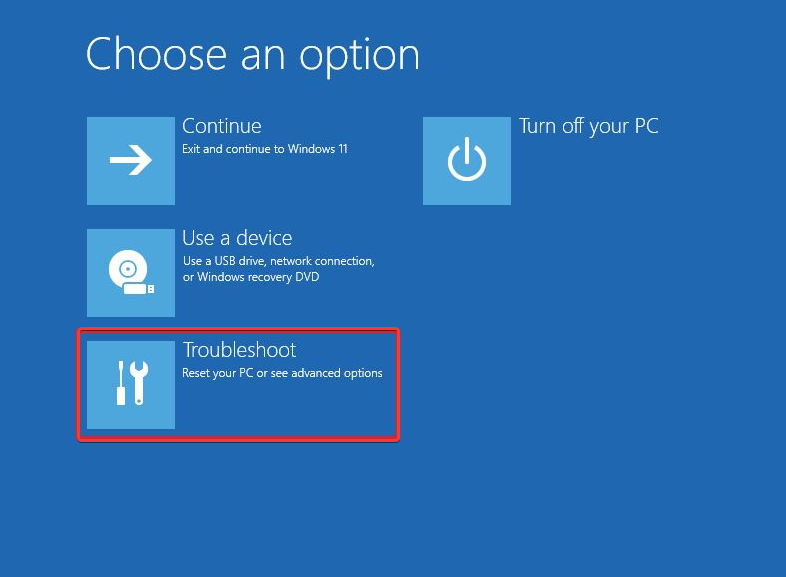
- Επιλέγω Ρυθμίσεις εκκίνησης στο Προχωρημένος επιλογή.
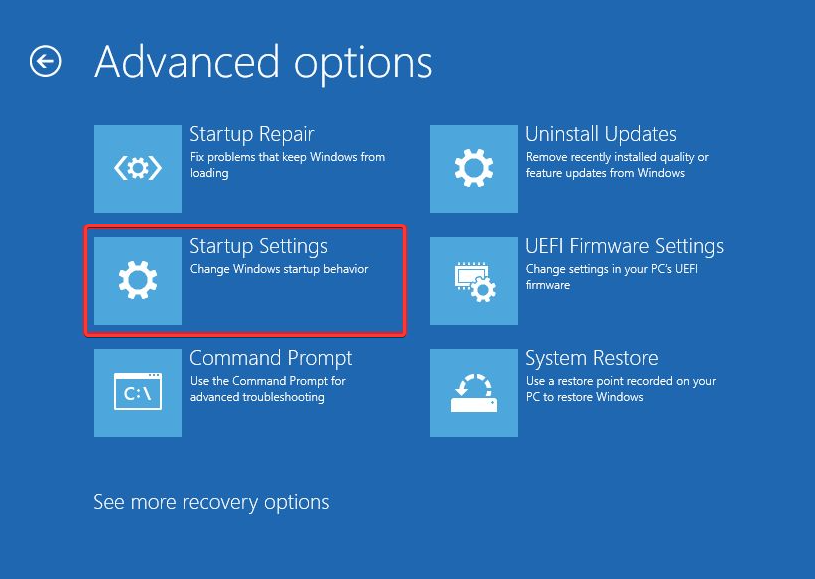
- Τύπος 4 προς την Ενεργοποιήστε την ασφαλή λειτουργία και κάντε κλικ στο Επανεκκίνηση.
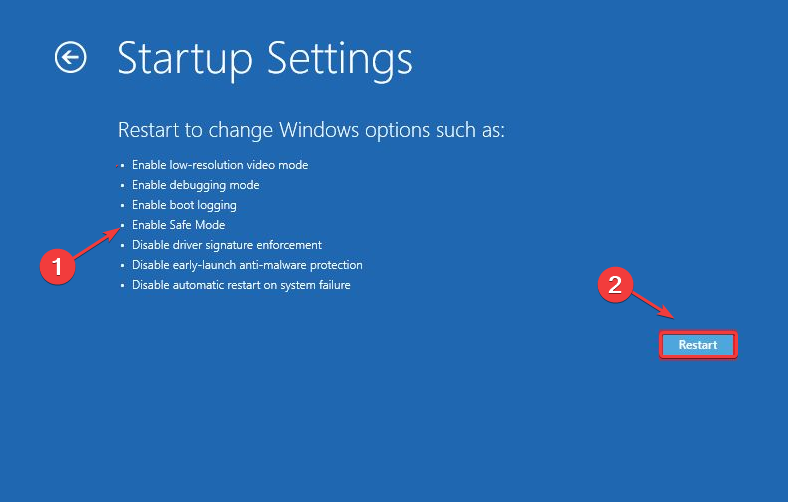
Συμβουλή ειδικού:
ΕΥΓΕΝΙΚΗ ΧΟΡΗΓΙΑ
Ορισμένα ζητήματα υπολογιστή είναι δύσκολο να αντιμετωπιστούν, ειδικά όταν πρόκειται για κατεστραμμένα αποθετήρια ή για αρχεία Windows που λείπουν. Εάν αντιμετωπίζετε προβλήματα με την επιδιόρθωση ενός σφάλματος, το σύστημά σας μπορεί να είναι μερικώς κατεστραμμένο.
Συνιστούμε να εγκαταστήσετε το Restoro, ένα εργαλείο που θα σαρώσει το μηχάνημά σας και θα εντοπίσει ποιο είναι το σφάλμα.
Κάντε κλικ ΕΔΩ για λήψη και έναρξη επισκευής.
Η επανεκκίνηση της συσκευής σας σε ασφαλή λειτουργία θα πρέπει να διορθώσει σφάλματα και σφάλματα που προκαλούν προβλήματα μνήμης με το Hyper-V. Εάν αντιμετωπίζετε προβλήματα με αυτά τα βήματα, ελέγξτε το τρόποι εκκίνησης των Windows 11 σε ασφαλή λειτουργία χωρίς δυσκολίες.
2. Εκχωρήστε λιγότερη μνήμη στο Hyper-V VM
- Κάντε κλικ Αρχή, τύπος υπερ-V στο πλαίσιο αναζήτησης και ανοίξτε το Διαχειριστής Hyper-V από τα αποτελέσματα αναζήτησης.
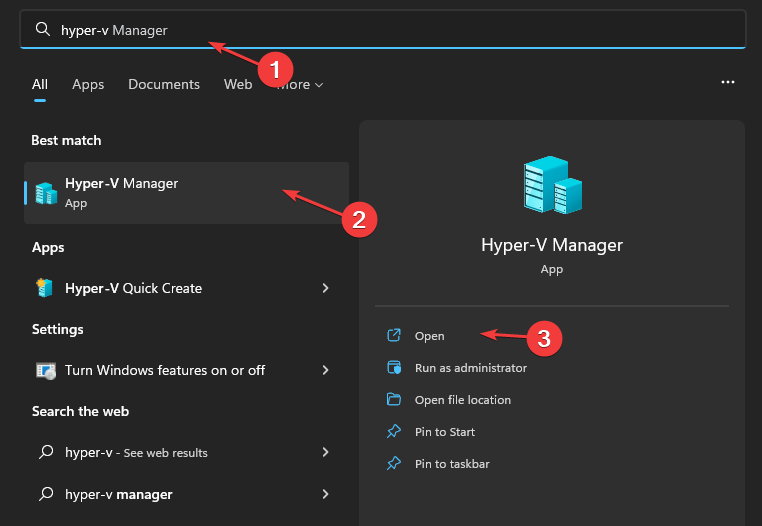
- Κάντε δεξί κλικ στο εικονική μηχανή ζητώντας το σφάλμα μη αρκετής μνήμης και, στη συνέχεια, επιλέξτε Ρυθμίσεις.
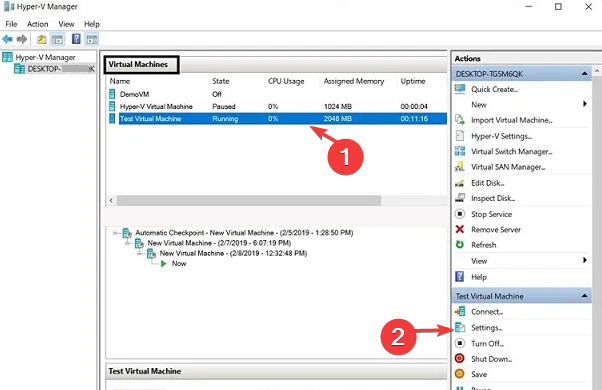
- Κάντε κλικ στο Μνήμη, μετά πηγαίνετε στο RAM και ελάχιστη μνήμη RAM καρτέλες στο δεξί παράθυρο της οθόνης.
- Αν το ελάχιστη μνήμη RAM είναι υψηλότερο από το Εκκινήστε τη μνήμη RAM, ορίστε ένα νέο Τιμή RAM.
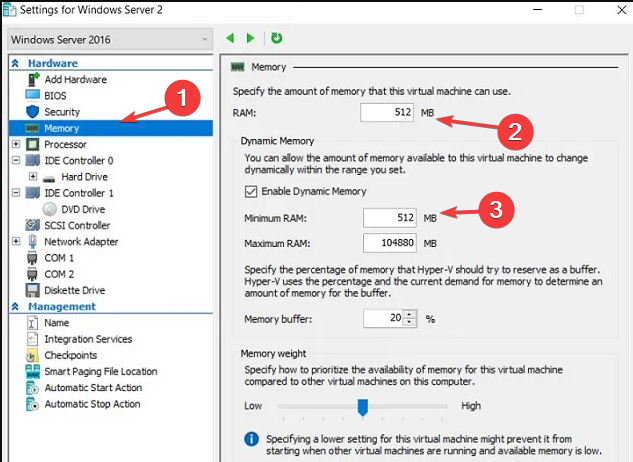
- Πλοηγηθείτε στο Αρχική σελίδα του Hyper-V Manager και επαναλάβετε τα βήματα για όλα τα άλλα VM.
Βγείτε από το Hyper-V Manager και επανεκκινήστε τη συσκευή σας για να συγχρονίσετε τις αλλαγές. Ελέγξτε εάν τα προβλήματα επιμένουν.
3. Τερματισμός εργασιών για περιττά προγράμματα
- Κάντε αριστερό κλικ στο Αρχή κουμπί και μετά επιλέξτε Διαχειριστής εργασιών.
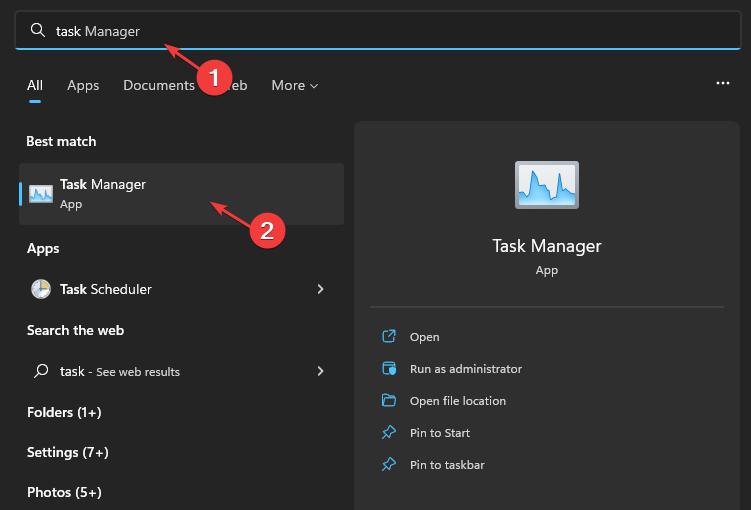
- Επιλέγω Χρήση CPU και μνήμης στο Διαχειριστής εργασιών.
- Επίλεξε το προγράμματα χρησιμοποιώντας περισσότερα CPU και χώρος μνήμης στον υπολογιστή σας.
- Κάνε κλικ στο Τέλος εργασίας επιλογή από το αναπτυσσόμενο μενού και, στη συνέχεια, κλείστε το Διαχειριστής εργασιών.
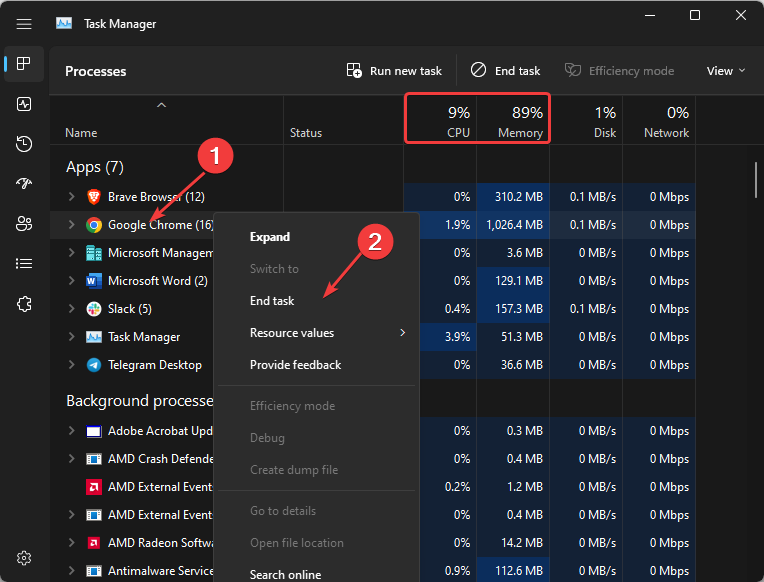
Ο τερματισμός εργασιών για προγράμματα που δεν χρειάζεστε επί του παρόντος μπορεί να ελευθερώσει τη μνήμη RAM στη συσκευή σας, δημιουργώντας περισσότερη μνήμη για χρήση του Hyper-V.
Ωστόσο, εάν αντιμετωπίζετε δυσκολίες πρόσβασης στη Διαχείριση εργασιών μέσω των παραπάνω βημάτων, δείτε το άλλους τρόπους για να ανοίξετε τη Διαχείριση εργασιών όπως ορίζεται στον οδηγό μας.
4. Ενεργοποιήστε την επιλογή Dynamic Memory
- Κάντε δεξί κλικ στο Αρχή κουμπί, πληκτρολόγηση υπερ-V στο πλαίσιο αναζήτησης και επιλέξτε το Διαχειριστής Hyper-V από τα αποτελέσματα αναζήτησης.
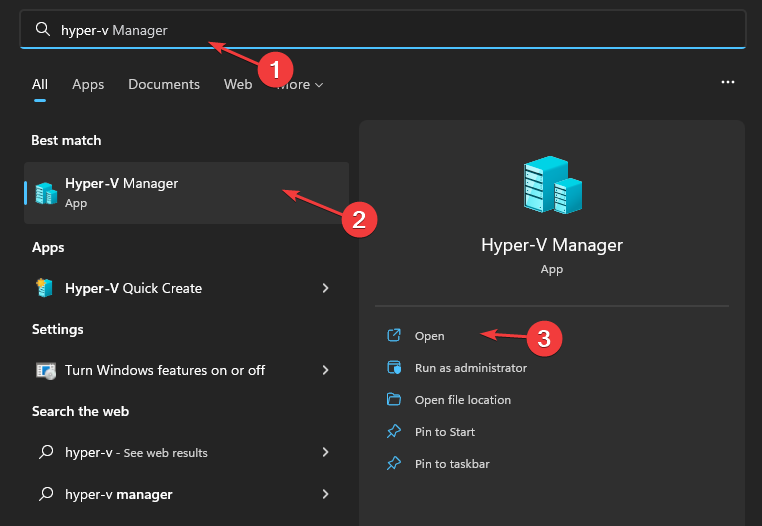
- Κάντε δεξί κλικ στο εικονική μηχανή εμφανίζει το σφάλμα μνήμης και, στη συνέχεια, επιλέξτε Ρυθμίσεις.
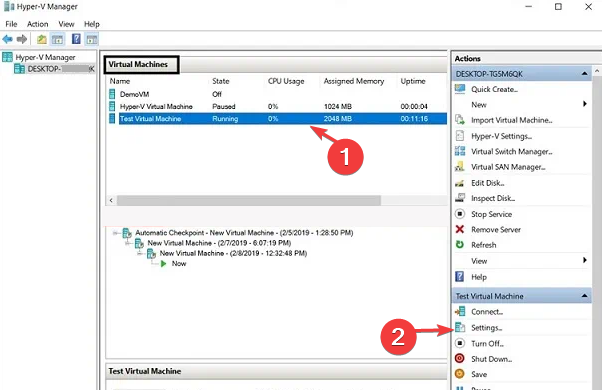
- Κάντε κλικ στο Μνήμη και εντοπίστε το Δυναμική Μνήμη καρτέλα στο δεξί παράθυρο της οθόνης.
- Επιλέξτε το πλαίσιο για Ενεργοποιήστε τη δυναμική μνήμη.
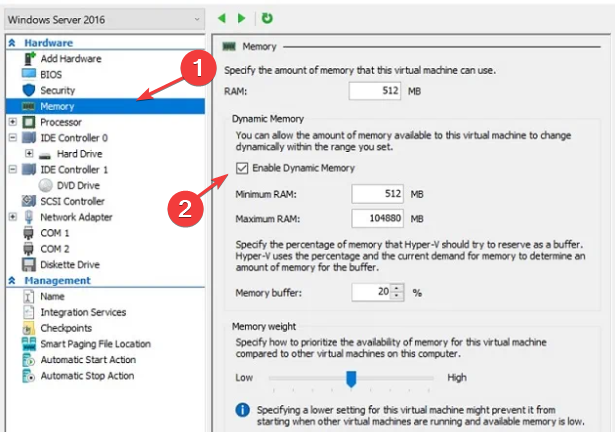
Η επιλογή Dynamic Memory επιτρέπει στην εκχωρημένη μνήμη για την εικονική μνήμη να αλλάζει μεταξύ του εύρους που έχετε ορίσει.
Ελπίζουμε οι λύσεις μας να είναι πολυμήχανες και να μπορέσετε να διορθώσετε το σφάλμα μη αρκετής μνήμης Hyper-V.
Εναλλακτικά, μπορείτε να διαβάσετε τον εκτενή μας οδηγό επιδιόρθωση του Hyper-V εξαντλήθηκε η μνήμη λάθος. Ομοίως, ορισμένοι χρήστες παραπονιούνται για την εμπειρία Hyper-V υψηλή χρήση CPU στους υπολογιστές τους. Εάν το αντιμετωπίσετε, ελέγξτε το άρθρο μας για γρήγορες επιδιορθώσεις.
Για περαιτέρω απορίες και προτάσεις, παρακαλούμε να τις αφήσετε στα σχόλια παρακάτω. Θα θέλαμε να ακούσουμε από εσάς.
Έχετε ακόμα προβλήματα; Διορθώστε τα με αυτό το εργαλείο:
ΕΥΓΕΝΙΚΗ ΧΟΡΗΓΙΑ
Εάν οι παραπάνω συμβουλές δεν έχουν λύσει το πρόβλημά σας, ο υπολογιστής σας ενδέχεται να αντιμετωπίσει βαθύτερα προβλήματα με τα Windows. Συνιστούμε λήψη αυτού του εργαλείου επισκευής υπολογιστή (αξιολογήθηκε Εξαιρετικά στο TrustPilot.com) για να τους αντιμετωπίσετε εύκολα. Μετά την εγκατάσταση, απλώς κάντε κλικ στο Εναρξη σάρωσης κουμπί και μετά πατήστε το Φτιάξ'τα όλα.


